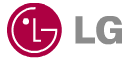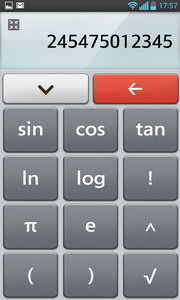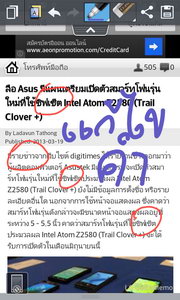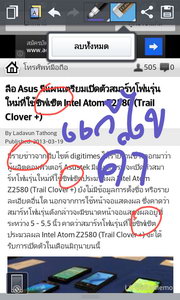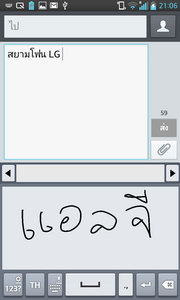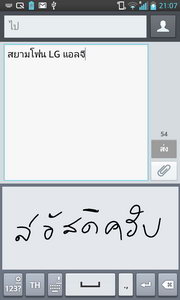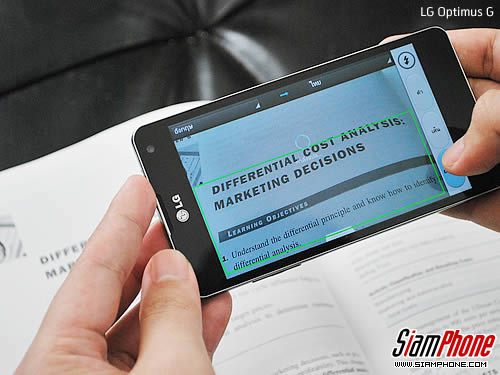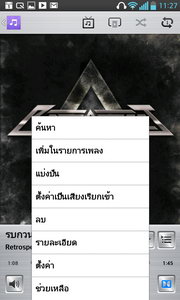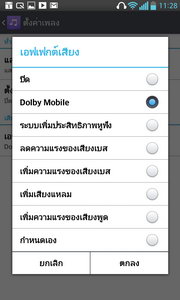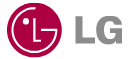LG Optimus G ตัวเครื่องโดยรวมมีดีไซน์ทรงเหลี่ยม มุมขอบมน กรอบรอบตัวเครื่องแบ่งเป็นสองส่วน ส่วนหน้าเป็นวัสดุโลหะ ส่วนหลังเป็นพลาสติกผิวมัน วัดขนาดตัวเครื่องได้สูง 131.9 มิลลิเมตร กว้าง 68.9 มิลลิเมตร หนา 8.45 มิลลิเมตร น้ำหนัก 144 กรัม
ด้านหน้าตัวเครื่อง มีหน้าจอระบบสัมผัสกว้าง 4.7 นิ้ว ความละเอียด WXGA 1280x768 พิกเซล ประเภทจอ TFT เทคโนโลยี True HD IPS+ ครอบทับด้วยกระจก Gorilla Glass 2 พร้อมเทคโนโลยี Zero Gap Touch ซ่อนอยู่เบื้องหลังช่วยให้หน้าจอบางขึ้นและไวต่อการสัมผัสยิ่งขึ้น
เหนือหน้าจอขึ้นไปมีโลโก้ LG และช่องลำโพงเสียงสนทนา ที่มุมขวามีเลนส์กล้องหน้าความละเอียด 1.3 ล้านพิกเซล ไฟแจ้งเตือน (notification LED) ที่มุมซ้ายมีเซ็นเซอร์ปิดหน้าจออัตโนมัติขณะสนทนา (Proximity Sensor) และเซ็นเซอร์ปรับแสงสว่างหน้าจอ (Light Sensor)
ใต้หน้าจอ มีปุ่มกดแบบสัมผัส 3 ปุ่ม (Back, Home, Menu) จะเรืองแสงขึ้นเมื่อสัมผัสใช้งาน
ด้านบนตัวเครื่อง มีช่องเสียบหูฟัง 3.5 มิลลิเมตร และรูไมโครโฟนตัวที่สองสำหรับตัดเสียงรบกวน
ด้านล่างตัวเครื่อง มีช่องเสียบพอร์ต microUSB และรูไมโครโฟนสนทนา ที่มุมทั้งสองด้านมีสกรูยึดตัวเครื่อง
ด้านซ้ายตัวเครื่อง มีปุ่มปรับระดับเสียงที่ตรงกลางเป็นปุ่มลัด เมื่อกดค้างไว้จะเปิดฟังก์ชั่น QuickMemo สำหรับจดบันทึก ถัดลงมาด้านล่างมีช่องใส่ microSIM ที่ต้องใช้เข็มจิ้มเพื่อเปิดถาดรองซิมออกมา
ด้านขวาตัวเครื่อง มีปุ่มเปิด-ปิดเครื่อง (เปิด-ปิดหน้าจอ)
ด้านหลังตัวเครื่อง ไม่สามารถถอดฝาหลังออกได้ โดยมีการออกแบบเน้นดีไซน์หรูหราด้วยแผ่นกระจก Gorilla Glass 2 เช่นเดียวกับหน้าจอด้านหน้า ภายในกระจกมีลวดลายสวยงามเมื่อทำมุมสะท้อนแสงไฟ รอบๆ แผ่นกระจกถูกครอบด้วยกรอบพลาสติก ด้านหลังส่วนล่างมีตัวเลขอีมี่, การระบุมาตรฐานพร้อมระบุว่าผลิตในเกาหลี (made in korea) ถัดมาข้างขวามีช่องลำโพง ส่วนบนของด้านหลังมีโลโก้ LG ที่มุมซ้ายบนมีช่องเลนส์กล้องหลังความละเอียด 13 ล้านพิกเซลซึ่งนูนออกมาเหนือแผ่นกระจกฝาหลัง ถูกจัดวางเคียงคู่กับไฟแฟลช
อุปกรณ์ภายในกล่องบรรจุภัณฑ์
LG Optimus G รันระบบปฏิบัติการแอนดรอยด์ 4.1.2 Jelly Bean ครอบทับด้วยส่วนติดต่อผู้ใช้ Optimus UI 3.0 มีลูกเล่นในการปรับแต่งการแสดงผลและไอคอนที่หลากหลาย สามารถแบ่งหน้าการแสดงผลได้ 4 ประเภทหลัก ดังนี้ หน้าล็อคสกรีน ใช้รูปแบบการปลดล็อคหน้าจอโดยใช้นิ้วแตะบริเวณหน้าจอและลากไปทางใดทางหนึ่งเพื่อเข้าสู่หน้าจอหลัก และด้านล่างหน้าล็อคสกรีนสามารถเรียกใช้งานช็อตคัท 4 อันได้ด้วยการแตะบนช็อตคัทและลากไปทางใดทางหนึ่ง สามารถแก้ไขรูปแบบหน้าล็อคสกรีนโดยเข้าไปที่ การตั้งค่าระบบ > ล็อคหน้าจอ
หน้าจอหลัก พื้นที่สำหรับวางไอคอนทางลัดและ widget ซึ่งผู้ใช้กำหนดเองได้ สามารถปัดนิ้วบนหน้าจอไปทางซ้าย-ขวาเพื่อดูหน้าจอหลักอื่นๆ เริ่มต้นมีหน้าจอหลักมาให้ทั้งหมด 7 หน้า สามารถวางไอคอนได้สูงสุด 4x4 แถว ต่อ 1 หน้าจอหลัก ด้านบนของหน้าจอหลัก มีแถบไอคอนการใช้งานระบบ-การเชื่อมต่อ และไอคอนการแจ้งเตือนต่างๆ สามารถลากลงมาเพื่อเรียกใช้หน้าต่างแจ้งเตือน ถัดลงมามีไอคอนเครื่องมือค้นหาจาก Google และไอคอนเครื่องหมาย + สำหรับเลือก ไอคอนหรือ widget ที่จะเพิ่มลงในหน้าจอหลัก หน้าต่างแจ้งเตือน แบ่งออกเป็น 3 ส่วนย่อย ส่วนบน - แสดงไอคอนการตั้งค่าด่วน สามารถเลื่อนไปทางซ้าย-ขวา เพื่อดูไอคอนอื่นๆ ซึ่งสามารถจัดเรียงหรือปรับแต่งได้ โดยปุ่ม QuickMemo สำหรับเรียกเครื่องมือวาดเขียนบนหน้าจอจะอยู่ด้านซ้ายสุด และปุ่มแก้ไขหรือเรียงลำดับไอคอนการตั้งค่าด่วนจะอยู่ทางขวาสุด ส่วนกลาง - แสดงข้อมูลแอพพลิเคชั่นที่สามารถใช้งานโหมด QSlide ได้แก่ วิดีโอ, อินเทอร์เน็ต, บันทึก, ปฏิทิน, คิดเลข ถัดมาด้านล่างมีแถบปรับระดับความสว่างหน้าจอ หรือตั้งค่าให้ปรับความสว่างอัตโนมัติ ส่วนล่าง แสดงรายการข้อมูลการแจ้งเตือนเรียงตามลำดับล่าสุด สามารถแตะเข้าไปชมรายละเอียดแบบเต็มๆ ได้ หรือจะลบการแจ้งเตือนทิ้งด้วยการปัดบนการแจ้งเตือนไปทางซ้ายหรือขวา หากต้องการลบทั้งหมดให้แตะตัวอักษร 'ลบ' ที่มุมขวาบน พื้นที่ตรงกลางของหน้าจอหลัก เป็นบริเวณสำหรับวางไอคอนและ widget ต่างๆ มีลูกเล่นให้ใช้งานดังนี้
พื้นที่ส่วนล่างของหน้าจอหลัก แสดงไอคอนหลัก 4 อัน ได้แก่ โทรศัพท์, รายชื่อ, ข้อความ, ทางเข้าหน้าแอพฯ สามารถย้ายตำแหน่งหรือจัดวางไอคอนหลักได้สูงสุด 6 อัน ยกเว้นทางเข้าหน้าแอพฯ (ขวาสุด) ไม่สามารถย้ายได้ โดยไอคอนหลักจะแสดงผลเหมือนกันทุกๆ หน้าจอหลัก
ปุ่มเมนูเพิ่มเติม สามารถเรียกใช้การตั้งค่าเพิ่มเติมได้ ดังนี้
หน้าแอพพลิเคชั่น เป็นหน้าสำหรับรวมแอพฯ ทั้งหมดที่มีอยู่ในเครื่อง แบ่งหมวดหมู่ของแอพพลิเคชั่นเป็น 3 ประเภท ได้แก่ แอพฯ ทั้งหมด, แอพฯ ที่ดาวน์โหลดมาภายหลัง, widgets แสดงแอพฯ โดยเรียงในรูปแบบตาราง 4x5 แถว สามารถแตะบนแอพฯ หรือ widget ค้างไว้เพื่อนำไปวางในหน้าจอหลักให้สะดวกต่อการเรียกใช้งาน
ปุ่มเมนูเพิ่มเติม สามารถเรียกใช้การตั้งค่าเพิ่มเติมได้ ดังนี้
ออกาไนเซอร์พื้นฐาน เครื่องคิดเลข, ปฏิทิน, ตารางงาน, เครื่องมือจัดการไฟล์, นาฬิกา, นาฬิกาปลุก, เวลาโลก, จับเวลา, ตั้งเวลา, บันทึกย่อ, บันทึกเสียง, สภาพอากาศ
ข้อมูลสเปค LG Optimus G
การทดสอบความเร็ว และการแสดงผลของเครื่อง - ผลทดสอบความเร็ว Benchmark ด้วย AnTuTu Benchmark ได้ 17,824 คะแนน
ทดสอบเซนเซอร์ด้วยโปรแกรม Android Sensor Box พบเซนเซอร์ดังนี้ - Accelerometer Sensor ตรวจวัดความเร่งจากการโน้มเอียง
Q Slide การเรียกใช้งานแอพฯ หลายอย่างในเวลาเดียวกัน (สูงสุด 3 แอพฯ) โดยไม่จำเป็นต้องย่อหรือปิดหน้าจอใดหน้าจอหนึ่งลง
วิธีใช้งาน Q Slide ทำได้โดยเปิดหน้าต่างแจ้งเตือนและเลือกแอพฯ ที่รองรับคุณสมบัติ Q Slide ได้แก่ วิดีโอ, อินเทอร์เน็ต, บันทึก, ปฏิทิน, คิดเลข เพื่อมาแสดงผลในหน้าจอปัจจุบัน แอพฯ ที่ใช้ฟีเจอร์ Q Slide จะมีขนาดเล็กกว่าหน้าจอปกติ แต่มีการทำงานทั่วไปเช่นเดียวกัน สามารถปรับขนาดหน้าต่างได้โดยแตะที่มุมขวาล่างและขยับตามความต้องการ
นอกจากนั้นด้านบนของหน้าต่างแอพฯ ยังมีแถบเลื่อนสำหรับปรับความโปร่งใส สำหรับทำงานควบคู่กันไประหว่างหน้าจอหลักและหน้าต่าง Q Slide
QuickMemo แอพฯ จดบันทึกบนหน้าจอมือถือด้วยลายมืออย่างรวดเร็ว สามารถเรียกใช้ได้หลายวิธี เช่น กดปุ่มลัดที่อยู่กึ่งกลางปุ่ม Volume หรือเปิดหน้าต่างแจ้งเตือนด้านบน ไอคอน QuickMemo จะอยู่มุมซ้ายสุด
ภายในหน้า QuickMemo จะดึงพื้นหลังของหน้าจอในขณะนั้นมาใช้เป็นพื้นหลังขณะบันทึก ด้านบนมีเครื่องมือวาดเขียน เช่น ปากกา, ยางลบ, เปลี่ยนพื้นหลัง (สีเหลือง), แชร์, บันทึก
ปุ่มที่อยู่มุมซ้ายบนสุดคือ โหมด Overlay ซึ่งจะดึงโน็ตที่เราเขียนไว้ออกไปแสดงในหน้าจอปกติ สำหรับการจดเบอร์โทรหรือข้อความสำคัญพร้อมนำไปใช้งานต่อ
ด้านล่างของหน้า QuickMemo มีไอคอนล็อคปุ่มกดด้านหน้า ช่วยป้องกันนิ้วมือไปโดนปุ่มกดแบบไม่ได้ตั้งใจขณะเขียน
ริงโทนอัจฉริยะ สามารถปรับระดับเสียงริงโทนอัตโนมัติ เมื่อภายนอกมีเสียงดัง
จออัจฉริยะ เปิดหน้าจอเอาไว้ตลอดเวลาในขณะที่ผู้ใช้ยังมองหน้าจออยู่
ระบบควบคุม CPU 4 core (โหมด Eco) สามารถเปิดใช้งานโหมด Eco เพื่อควบคุมประสิทธิภาพของ CPU เพื่อยืดอายุแบตเตอรี่
คีย์บอร์ด LG คีย์บอร์ดที่ LG ติดตั้งมาให้รองรับภาษาไทยและภาษาอังกฤษ มีปุ่มสลับภาษา โดยปุ่มภาษาอังกฤษจัดเรียงคล้ายกับแป้นพิมพ์ทั่วไป แต่ภาษาไทยจะไม่มีปุ่ม Shift และรวมตัวอักษรหลายๆ ตัวไว้ในปุ่มเดียว ซึ่งต้องใช้วิธีแตะบนแป้นซ้ำๆ หรือแตะค้างเพื่อเลือกตัวอักษรภาษาไทย
จุดเด่นของคีย์บอร์ด LG คือความสามารถในการรองรับภาษาเขียน สามารถเขียนด้วยลายมือเป็นคำยาวๆ ซึ่งแปลออกมาเป็นตัวอักษรได้แม่นยำ รองรับลายมือภาษาอังกฤษทั้งตัวเขียนและตัวพิมพ์ และยังรองรับลายมือภาษาไทยด้วย
อินเทอร์เน็ต เบราว์เซอร์สำหรับท่องอินเทอร์เน็ต รองรับภาษา HTML, JavaScript สามารถเรียกชมเว็บเพจหลายๆ หน้าพร้อมกันผ่านแท็บ, ซูมหน้าจอด้วยการจีบนิ้วเข้า-ออก, มีบุ๊คมาร์คสำหรับบันทึกเว็บโปรด, ดูประวัติการท่องเว็บไซต์ย้อนหลังและเว็บเพจที่บันทึกไว้ได้
Youtube แอพฯ สำหรับเรียกชมคลิปบนเว็บไซต์ Youtube.com สามารถเล่นคลิปวิดีโอได้ทั้งมุมมองแนวนอนและแนวตั้ง
Google Now เครื่องมือค้นหาและบริการข้อมูลที่ผู้ใช้ต้องการในช่วงเวลาที่เหมาะสมซึ่งแสดงผลรูปแบบบัตรข้อมูล พร้อมกับความสามารถบอกได้ว่าสภาพอากาศเป็นอย่างไรเมื่อผู้ใช้ตื่นขึ้นมาในตอนเช้า แจ้งให้ทราบว่าสภาพการจราจรเป็นอย่างไรเมื่อจะออกจากบ้านไปทำงาน หรือแม้กระทั่งผลการแข่งขันกีฬาที่ผู้ใช้ชื่นชอบรวมถึงแจ้งเตือนกำหนดการนัดหมาย (วิธีการเรียกใช้ Google Now อย่างรวดเร็วทำได้โดยกดปุ่ม Menu ค้างไว้)
แผนที่ รองรับแผนที่จาก Google Map แสดงข้อมูลได้ทั้งมุมมอง 2 มิติ และมุมมองดาวเทียม
โน็ตบุ๊ค แอพฯ สร้างบันทึกย่อ สามารถสร้างบันทึกใหม่ๆ รวมถึงจัดเก็บบันทึกช่วยจำจาก QuickMemo ภายในแอพฯ แสดงผลบันทึกต่างๆ คล้ายกับชั้นวางหนังสือ มีเครื่องมือค้นหาบันทึก, แชร์บันทึก, ลบบันทึก
เมื่อสร้างบันทึกย่อใหม่ สามารถเลือกสีปกได้ 11 สี, ตั้งชื่อบันทึก, เลือกพื้นหลังได้ 10 แบบ, เลือกสีกระดาษ (สีอ่อน) ได้ 9 แบบ
ภายในสมุดบันทึก มีเครื่องมือสำหรับใช้งาน ได้แก่
พจนานุกรม แอพฯ พจนานุกรม สามารถค้นหาจากคำศัพท์และแปลออกมาเป็นภาษาที่ต้องการ เริ่มต้นสามารถดาวน์โหลดดิกชันนารีได้ฟรี 1 เล่ม แต่หากต้องการเล่มอื่นต้องเสียค่าใช้จ่ายเพิ่มเติม (มีพจนานุกรมภาษาอังกฤษ-ไทย ให้ดาวน์โหลดด้วย)
Quick Translator แอพฯ สแกนหาตัวอักษรด้วยกล้องถ่ายรูป พร้อมแปลภาษาโดยทำงานร่วมกับพจนานุกรม สามารถสแกนหาตัวอักษรจากคำ, ประโยคจากเส้นบรรทัดเดียวกัน, ข้อความที่อยู่ในย่อหน้าเดียวกัิน
Polaris Office 4 แอพฯ จัดการไฟล์เอกสารออฟฟิศ สามารถอ่านและแก้ไขเอกสารประเภท Word, Excel, PowerPoint, Text บนมือถือได้ (เปิดดูไฟล์ PDF ได้ แต่แก้ไขไม่ได้)
เมื่อเปิดเอกสารออฟฟิศจะมีเครื่องมือสำหรับแก้ไขเบื้องต้น เช่น การปรับย่อหน้า, ตัวอักษร, สไตล์ สามารถพิมพ์ตัวอักษร, แทรกภาพหรือเครื่องมือสำหรับไฟล์เอกสารนั้นๆ
สามารถบันทึกเป็นเอกสารออฟฟิศหรือไฟล์ PDF
Safety Care แอพฯ แจ้งเตือนอัจฉริยะ ที่ช่วยให้ผู้คนที่ผู้ใช้เลือก ทราบว่าผู้ใช้โทรศัพท์กำลังตกอยู่ในสถานการณ์ฉุกเฉิน โดยมีบริการให้ใช้งาน ได้แก่
SmartShare การแบ่งปันไฟล์มีเดียระหว่างอุปกรณ์ที่รองรับเทคโนโลยี DLNA ด้วยรูปแบบที่ง่ายต่อการใช้งาน โดยสามารถเล่นไฟล์จากอุปกรณ์ภายนอกบนอุปกรณ์มือถือได้ทันที หรือสามารถดาวน์โหลดมาเก็บไว้ในเครื่องเพื่อเปิดดูภายหลังได้
SmartWorld ช่องทางดาวน์โหลดแอพพลิเคชั่นที่ LG แนะนำ แบบไม่เสียค่าใช้จ่าย ภายในแบ่งหมวดหมู่โดย จัดเรียงแอพฯ ตามความนิยมสูงสุด, แอพฯ มาใหม่, แอพฯ ที่รองรับหน้าจอ HD, LG Special, โซนเหตุการณ์, แอพฯ เด่น
คลังภาพ จัดเรียงไฟล์ภาพโดยเรียงตามอัลบั้ม, ตำแหน่งที่ตั้ง, บันทึกเวลา แสดงผลตัวอย่างภาพขนาดเล็กในรูปแบบตาราง สามารถจีบนิ้วเข้า-ออก บนหน้าจอเพื่อเพิ่มหรือลดแถวการแสดงผล
สามารถแตะบนภาพเพื่อเข้าไปชมภาพขนาดใหญ่ ในรูปใหญ่สามารถจีบนิ้วเพื่อย่อ-ขยายภาพ
ในเมนูเพิ่มเติมสามารถปรับแต่งเอฟเฟ็กต์/สี/ค่าแสง ของภาพได้
วิทยุ FM เครื่องเล่นวิทยุ FM ใช้หูฟัง 3.5 มิลลิเมตร เป็นตัวรับสัญญาณวิทยุ ภายในเครื่องเล่นสามารถสแกนหาคลื่นวิทยุอัตโนมัติ มีปุ่มควบคุมเครื่องเล่น ย้อนกลับ, ข้าม, แถบปรับคลื่นแบบละเอียด, ปุ่มเปิด-ปิดวิทยุ, ปุ่มบันทึกช่องรายการโปรด, ปุ่มปรับระดับความดัง, ปุ่มเลือกสถานี และปุ่มเล่นวิทยุผ่านลำโพงเครื่อง/หูฟัง สามารถตั้งเวลาปิดวิทยุได้จากปุ่มเมนูเพิ่มเติม
เครื่องเล่นเพลง จัดแบ่งไฟล์เพลงแยกตามชื่อเพลง, อัลบั้ม, ศิลปิน, แนวเพลง, รายการที่จะเล่น, โฟลเดอร์ โดยบางหน้าจะแสดงผลในรูปแบบรายการ บางหน้าจะมีหน้าปกเพลงประกอบด้วย (ถ้ามี)
ในหน้าเครื่องเล่นเพลง แสดงหน้าปกอัลบั้ม (ถ้ามี), ชื่อเพลง, ชื่อศิลปิน ที่ด้านบนมีปุ่มค้นหา MV เพลงจาก Youtube, ปุ่มเล่นผ่าน SmartShare, ปุ่มเล่นสลับเพลง, ปุ่มเล่นซ้ำ ด้านล่างมีปุ่มบันทึกเป็นเพลงโปรด, ปุ่มแสดงรายการเพลงที่กำลังเล่นอยู่, แถบเวลาแบบปรับเลื่อนได้, ปุ่มปรับระดับเสียง, ปุ่มควบคุมเพลง (ย้อนกลับ, เล่น-หยุด, ข้าม), ปุ่มเปิดระบบ Dalby Mobile สำหรับใช้ขณะเสียบหูฟังเท่านั้น
เมนูเพิ่มเติม > ตั้งค่า สามารถแสดงเครื่องเล่นเพลงในหน้าต่างการแจ้งเตือน, ตั้งเวลาปิดเพลง และ ปรับเอฟเฟ็กต์เสียงได้ (ปิด, Dolby Mobile, ระบบเพิ่มประสิทธิภาพหูฟัง, ลดความแรงของเสียงเบส, เพิ่มความแรงของเสียงเบส, เพิ่มเสียงแหลม, เพิ่มความแรงของเสียงพูด, กำหนดเอง)
เครื่องเล่นวิดีโอ แสดงคลิปวิดีโอได้ทั้งในรูปแบบรายการ, กริด, โฟลเดอร์ สามารถเรียงตามชื่อ, วันที่, ขนาด, ประเภท และแชร์คลิปไปยังช่องทางอื่นๆ ได้
เมื่อเปิดใช้งานเครื่องเล่นวิดีโอ หากตั้งโหมดปรับหน้าจออัตโนมัติไว้ ระบบจะเพิ่มความสว่างหน้าจอให้ชัดยิ่งขึ้น ในหน้าเครื่องเล่นวิดีโอ มุมขวาบนมีไอคอน Q Slide, ไอคอน SmartShare, ไอคอนล็อคหน้าจอขณะชมคลิป
ด้านล่างมีแถบเวลาสามารถปรับเลื่อนได้, ไอคอนปรับระดับเสียง, เครื่องมือควบคุมคลิป (ย้อนกลับ, เล่น-หยุด, ข้าม) , ไอคอนปรับขนาดการแสดงผล (ขนาดเดิม, พอดีที่สุด, เต็มหน้าจอ)
ในเมนูเพิ่มเติม สามารถตั้งค่าให้แสดงคำบรรยาย, ค้นหา Subtitle, กำหนดแบบอักษร Subtitle, แบ่งปันคลิป, ตัดช่วงคลิปวิดีโอ, ลบ
ลูกเล่นในการใช้งาน
กล้องถ่ายรูป LG Optimus G มีกล้องหลังความละเอียด 13 ล้านพิกเซล ออโต้โฟกัส พร้อมแฟลช LED สามารถรองรับทัชโฟกัส และบันทึกวิดีโอความละเอียดสูงสุด Full HD 1080p, กล้องหน้าความละเอียด 1.3 ล้านพิกเซล บันทึกวิดีโอความละเอียดสูงสุด HD 720p
ฟีเจอร์ถ่ายภาพที่น่าสนใจ
คุณสมบัติในการถ่ายภาพนิ่ง
คุณสมบัติในการบันทึกวิดีโอ
ขอขอบคุณ : แอลจี ประเทศไทย โทร. 0 2260 8787 ข้อมูลผู้ใช้ ร่วมแสดงความเห็นกับ : LG Optimus G แคตตาล็อกตัวเครื่อง : http://www.siamphone.com/spec/lg/optimus_g.htm
|

|
Siamphone Dot Com : Mobilephone Catalog Online (Thailand) © Copyright 2001-2008, All Rights Reserved. สงวนลิขสิทธิ์ ตามพระราชบัญญัติลิขสิทธิ์ พ.ศ. 2537 [ ลิขสิทธิ์ & นโยบายส่วนตัว ] หมายเลขทะเบียนพาณิชย์อิเล็กทรอนิกส์ 7100703000240 Website & Phone Review : webmaster @ siamphone.com , Magazine : supreecha @ mobilemag.in.th For Information & Sponsor Ads : information @ siamphone.com |